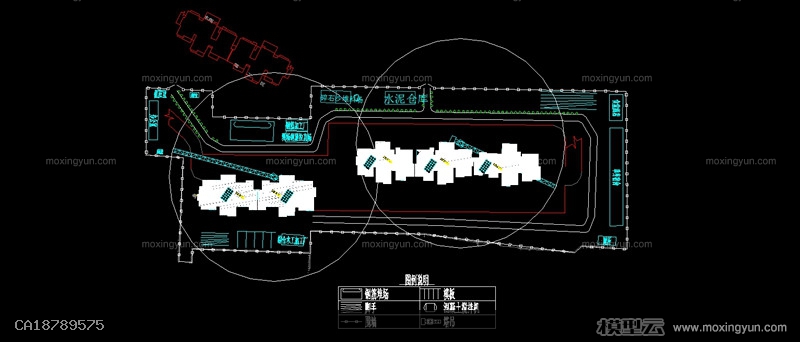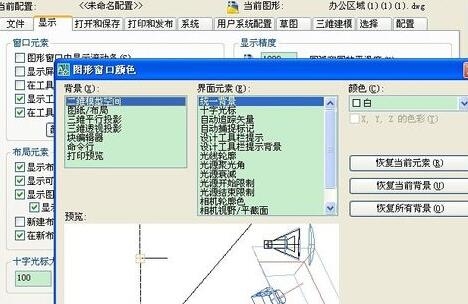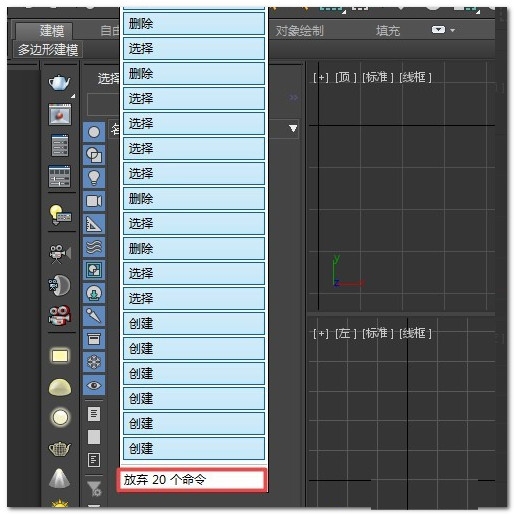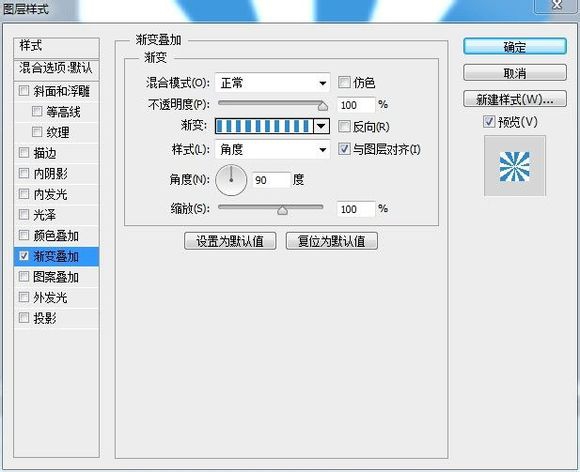利用3dmax2014制作透明的冰块(3dmax制作冰块教程)优质
云渲染农场的朋友们大家好。夏天已经到来。小伙伴们是不是觉得温度瞬间暴涨到难以接受的状态了。守在电脑前的你肯定想拿来一杯晶晶亮透心凉的雪碧来过把瘾吧。冰块是夏天人们喜爱的降暑辅料。放到饮料中非常管用。喝起来清爽可口。那么今天云渲染农场的小编给大家带来用3dmax2014制作透明的冰块教程。一。绘制冰块1。启动3dmax2014。单击“创建”命令面板。点击“几何体”按钮。在下拉列表框中选择“扩展基本体”项。单击“切角长方体”按钮。在视图中拖拽出一个倒角立方体chamferbox01。并适当调整其参数。如图1所示。 2。选中chamferbox01。单击“修改”命令面板。在“修改器列表”下拉框中选择“噪波”项进入其属性面板。修改其参数。如图2所示。
2。选中chamferbox01。单击“修改”命令面板。在“修改器列表”下拉框中选择“噪波”项进入其属性面板。修改其参数。如图2所示。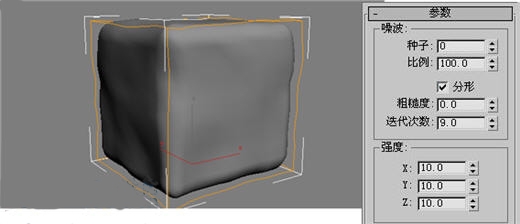 二。材质配置1。点击工具栏上的“材质编辑器”按钮。打开其面板。选择第一个样球。打开“明暗器基本参数”卷展栏。在下拉列表中选择“金属”项。如图3所示。
二。材质配置1。点击工具栏上的“材质编辑器”按钮。打开其面板。选择第一个样球。打开“明暗器基本参数”卷展栏。在下拉列表中选择“金属”项。如图3所示。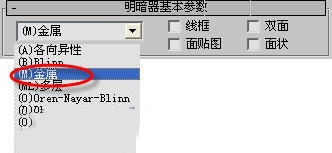 2。打开材质编辑器中的“金属基本参数”卷展栏。修改其参数。如图4所示。
2。打开材质编辑器中的“金属基本参数”卷展栏。修改其参数。如图4所示。 3。打开材质编辑器中的“贴图”卷展栏。单击“反射”后面的“none”按钮。打开“材质/贴图浏览器”面板。选择“新建”单选项。然后在左边列表中双击“位图”贴图。为其指定一图片。如图5所示。
3。打开材质编辑器中的“贴图”卷展栏。单击“反射”后面的“none”按钮。打开“材质/贴图浏览器”面板。选择“新建”单选项。然后在左边列表中双击“位图”贴图。为其指定一图片。如图5所示。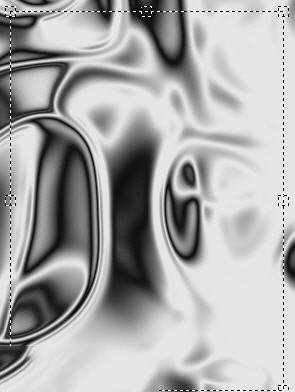 4。单击“转到父对象”按钮。回到上级目录。在“贴图”卷展栏中。点击“反射”的数量值改为60。点击“折射”后面的“none”按钮。打开“材质/贴图浏览器”面板。选择“新建”单选项。然后在左边列表中双击“光线跟踪”贴图。如图6所示。
4。单击“转到父对象”按钮。回到上级目录。在“贴图”卷展栏中。点击“反射”的数量值改为60。点击“折射”后面的“none”按钮。打开“材质/贴图浏览器”面板。选择“新建”单选项。然后在左边列表中双击“光线跟踪”贴图。如图6所示。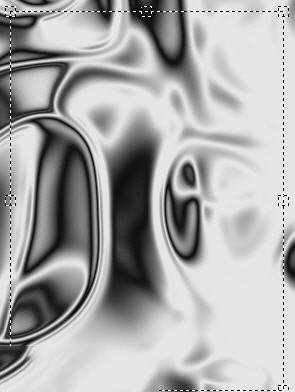 5。将材质赋予倒角立方体chamferbox01上。单击工具栏上的“快速渲染”按钮。得到我们想要的最终效果图。
5。将材质赋予倒角立方体chamferbox01上。单击工具栏上的“快速渲染”按钮。得到我们想要的最终效果图。 是不是瞬间感觉凉爽了很多。今天的教程就到这里。想要获取更多实用有趣的教程欢迎到本站设计教程里面浏览观看。
是不是瞬间感觉凉爽了很多。今天的教程就到这里。想要获取更多实用有趣的教程欢迎到本站设计教程里面浏览观看。
更多精选教程文章推荐
以上是由资深渲染大师 小渲 整理编辑的,如果觉得对你有帮助,可以收藏或分享给身边的人
本文地址:http://www.hszkedu.com/43804.html ,转载请注明来源:云渲染教程网
友情提示:本站内容均为网友发布,并不代表本站立场,如果本站的信息无意侵犯了您的版权,请联系我们及时处理,分享目的仅供大家学习与参考,不代表云渲染农场的立场!